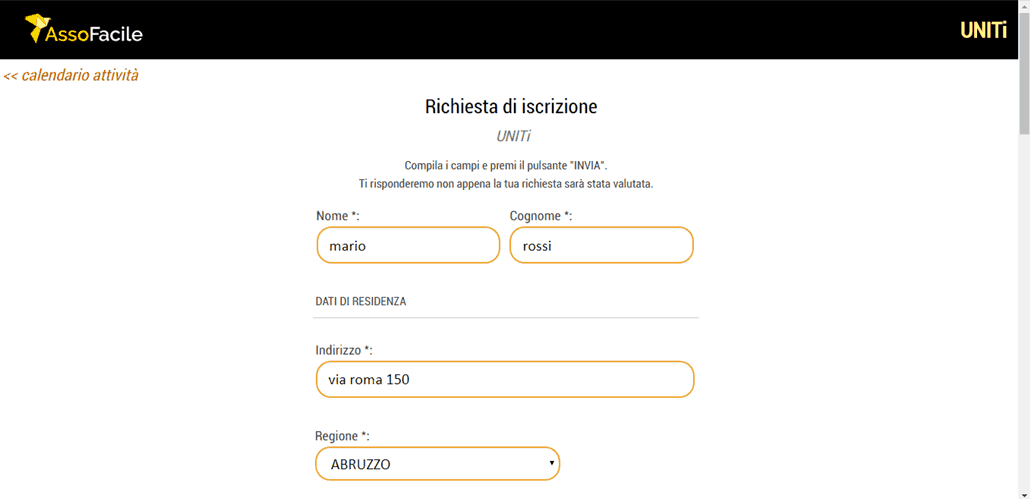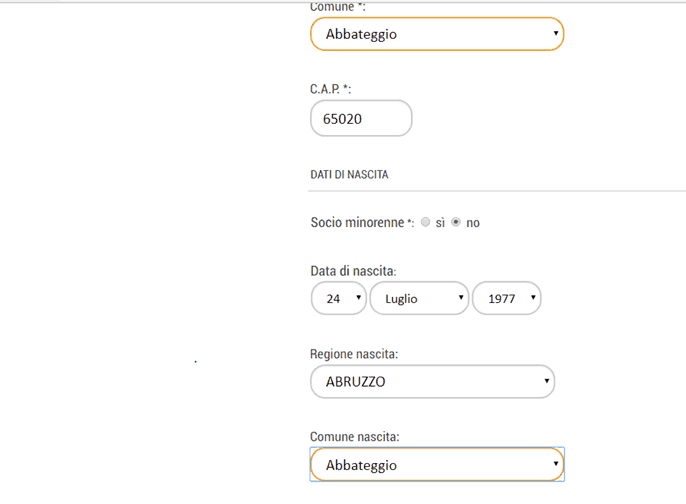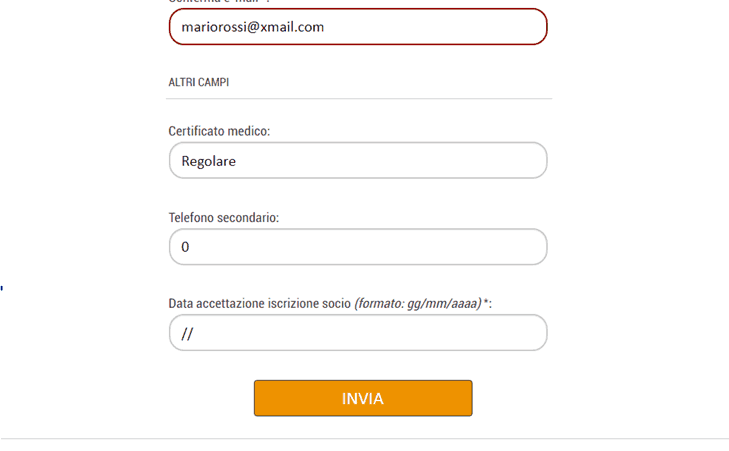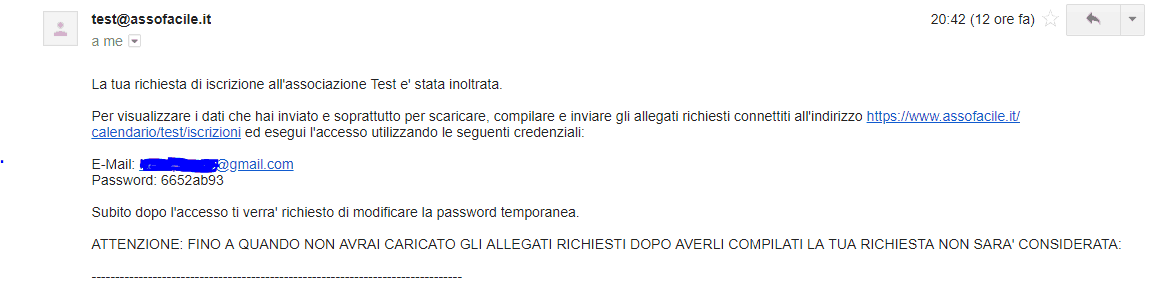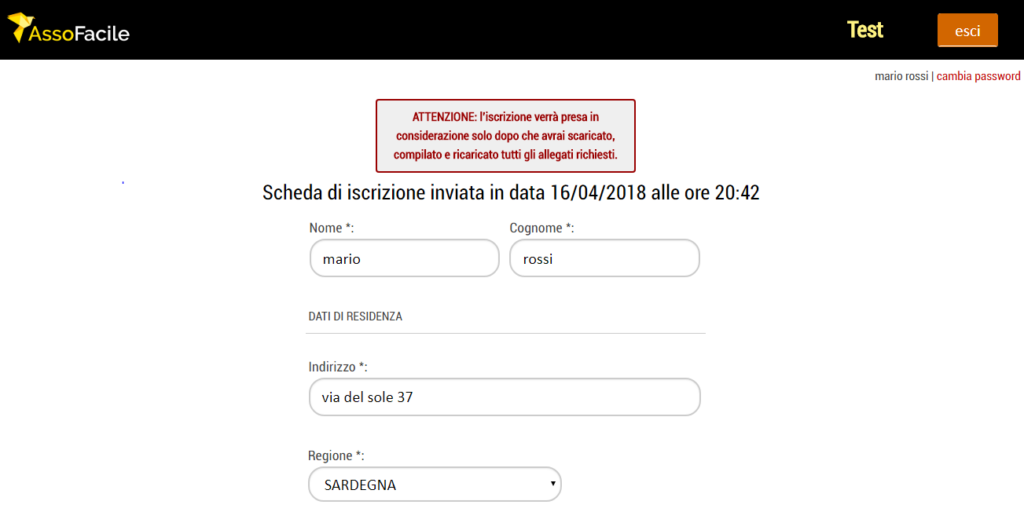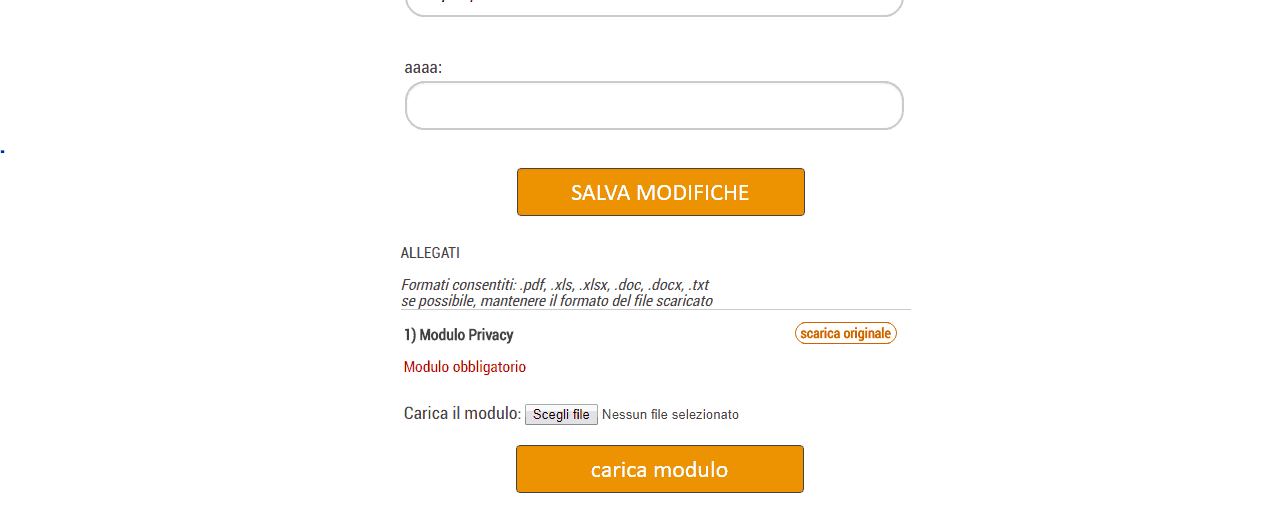Buongiorno, per comprendere meglio il potenziale riferito a quella funzionalità di invito a seguire il Tutorial, non è obbligatorio scaricare e ricaricare il modulo lo decidete voi, dunque potete optare per una semplice compilazione on line da parte del candidato socio.
I soci Possono accedere alle loro attività attraverso un link che porta al calendario condiviso, inoltre potranno anche scaricare le ricevute dei pagamenti riferite alle loro quote.
Di seguito il tutorial:
Primo passo: Attiva l’iscrizione online del socio dall’area LA MIA ASSOCIAZIONE >Dati Generali ( vedi tutorial )
Secondo passo:Decidi quali dei campi opzionali presenti nell’anagrafica dei tuoi soci vuoi che compaiano nel modulo di iscrizione online
Vai in ANAGRAFICHE>Campi opzionali entra nel campo opzionale che desideri, tra quelli che hai creato, e troverai questa dicitura:
“Il campo dovrà essere proposto nel modulo di iscrizione *? sì no”
se spunti il SI quel campo comparirà nell’anagrafica da compilare del candidato socio, se clicchi sul NO quel campo opzionale non comparirà nell’anagrafica online da compilare ma sarà presente all’interno dell’anagrafica socio nella piattaforma.
Terzo passo: crea o carica i tuoi moduli da far visionare e/o firmare al socio candidato.
MODULI
Nella sezione MODULI troviamo l’elenco dei moduli che abbiamo caricato sulla piattaforma, da qui possiamo gestirli, modificarli o cancellarli .Inoltre possiamo scaricare sempre il pdf del documento e stamparlo.
AGGIUNGI MODULO
Nella sezione AGGIUNGI MODULO possiamo caricare i moduli utili ai soci e quelli relativi all’iscrizione online del candidato socio.
Si sceglie la destinazione del modulo cioè come mettere a disposizione la modulistica optando tra :
- Consultazione nel calendario – Ogni socio potrà scaricare il modulo dalla propria area riservata nella sezione Calendario
- Iscrizione all’associazione – Il modulo verrà proposto al candidato socio durante il processo di iscrizione on-line (se attivato)
Poi si procede con la compilazione del nome modulo , la descrizione e i formati che il modulo puo’ avere , si carica e si SALVA. A questo punto si deve decidere se renderlo pubblico oppure no e si clicca su questo pulsante:
Pubblica *:
sì no
Se clicco su NO il modulo starà dentro la piattaforma nella sezione MODULI ma non sarà visibile tra i documenti relativi all’iscrizione .
Ora devo stabilire(ai fini dell’iscrizione del candidato socio) se il MODULO che sto caricando nella piattaforma è OBBLIGATORIO , FACOLTATIVO oppure SOLO SCARICABILE.
OBBLIGATORIA – il candidato socio DEVE scaricare , compilare e ricaricare il documento diversamente la piattaforma non finalizzerà la richiesta di iscrizione non permettendo di procedere .
FACOLTATIVO – il candidato non ha l’obbligo di scaricare e ricaricare il documento , puo’ farlo o no
SOLO SCARICAMENTO – modulistica utile al socio ma non fondamentale ai fini dell’iscrizione es.regolamento,statuto ecc.
L’associazione , fornirà il link http://www.assofacile.it/calendario /nome dell‘associazione / , dando la possibilità al candidato socio di chiedere l’iscrizione online .
Nell’area CALENDARIO e attraverso il pulsante “invia la tua richiesta di iscrizione” il candidato socio inoltrerà la sua richiesta di iscrizione al direttivo.
A questo punto al candidato socio comparirà il FORM da compilare
(Fig.1)
(Fig.2)
(Fig.3)
Una volta compilato tutto il form , cliccherà su INVIA e comparirà un messaggio che lo informerà sul fatto che la richiesta è stata inoltrata e verrà presa in considerazione solo dopo che il candidato avrà scaricato, compilato e ricaricato tutti gli allegati richiesti nella sua area riservata. (FIg.4)
Contemporaneamente al candidato socio arriverà una mail con il link per l’accesso all’area riservata e le credenziali d’accesso.
(Fig.5)
Attraverso le credenziali ricevute il candidato socio potrà entrare nella sua AREA RISERVATA effettuare il primo accesso, seguire le istruzioni sulla modifica della password , compilare la sua scheda di iscrizione e scaricare tutti gli allegati da compilare e ricaricare
(FIg.6)
(Fig.7)
Una volta CARICATO tutti i moduli obbligatori per l’iscrizione la piattaforma gli cominicherà che la domanda è completa di tutti i dati necessari e potrà inviare la candidatura al consiglio direttivo facendo click sul bottone INVIA DOMANDA .
A questo punto gli Amministratori dell’associazione troveranno la candidatura sulla piattaforma , sia nel cruscotto con la seguente indicazione “Sono presenti n. 1 candidature di soci non gestite” che in ANAGRAFICHE > Candidati Soci , cliccando sul nome del candidato.
Ora gli Amministratori dovranno valutare il candidato e i documenti inviati , potranno Aggiungerlo ai soci nel caso in cui sia tutto in regola oppure Restituire al candidato nel caso ci sia la necessità di integrare qualche dato , o Respingere la richiesta nel caso in cui il direttivo ritenga il candidato non idoneo a diventare socio.
(Fig.8)
- Se metto la spunta su “Aggiungi ai soci” devo indicare la data di iscrizione e se si tratta di un socio lavoratore (si/no) e salvare le modifiche , da quel momento quel socio sarà un nuovo associato .
Ora il Canditato socio è un socio effettivo! la piattaforma contiene gia’ l’anagrafica compilata e avvisa che , se per quel socio è stata emessa la quota sociale, si deve procedere con l’ emissione della ricevuta .
Cliccando sul messaggio stesso , la piattaforma mostrerà l’area contabilità e aprirà direttamente la ricevuta del socio da compilare e salvare.
- Se metto la spunta su “Restituisci al candidato” la piattaforma aprirà una finestra nella quale potro’ chiedere al candidato integrazione di documentazione o di dati . Al candidato socio arriverà una mail contenete la richiesta di integrazioni ; il candidato socio dovrà entrare nella sua area riservata e procedere con le integrazioni e inviare nuovamente la richiesta di iscrizione.
- Se clicco su “Respingi la richiesta “ significa che il direttivo non accetta il socio e la piattaforma mi aprirà una finestra dove inserire la motivazione del rifiuto.